ViewSonic PJD6243 Manuel utilisateur
Ci-dessous, vous trouverez de brèves informations sur le PJD6243. Ce projecteur offre une résolution XGA, une compatibilité HDMI et une correction trapézoïdale (keystone) électronique. Il propose également une connectivité avec la vidéo analogique, un menu sur écran multilingue et convivial, et un connecteur RS-232 pour la commande série.
PDF
Télécharger
Document
PJD6243 DLP Projecteur Guide de l'utilisateur Model No. VS14425 Informations de Conformité Déclaration de la FCC Cet appareil est conforme à l’Article 15 des Réglementations de la FCC. Son opération est sujette aux deux conditions suivantes: (1) cet appareil ne doit pas provoquer d’interférence néfaste et (2) cet appareil doit accepter toute interférence reçue, y compris une interférence pouvant causer une opération indésirable. Cet équipement a été testé et estimé conforme aux limites pour un appareil numérique de catégorie B, selon l’Article 15 des Réglementations de la FCC. Ces limites sont prévues pour fournir une protection raisonnable contre une interférence néfaste dans une installation résidentielle. Cet équipement produit, utilise et peut émettre une énergie de fréquence radio, et, s’il n’est pas installé et utilisé sleon les instructions, peut causer une interférence aux communications radio. Cependant aucune garantie n’est faite qu’une interférence ne se produira pas dans une installation particulière. Si cet équipement provoque une interférence néfaste pour la réception raido ou TV, ce qui peut être déterminé en éteignant puis rallumant l’équipement, l’utilisateur est encouragé à essayer une des mesures suivantes: 5pRULHQWH]RXUHORFDOLVH]O¶DQWHQQHUpFHSWULFH $XJPHQWH]ODGLVWDQFHVpSDUDQWO¶pTXLSHPHQWGXUpFHSWHXU &RQQHFWH]O¶pTXLSHPHQWGDQVXQHSULVHVXUXQFLUFXLWGLIIpUHQWGHFHOXLVXUOHTXHOOH récepteur est connecté. &RQVXOWH]YRWUHYHQGHXURXXQWHFKQLFLHQUDGLR79H[SpULPHQWpSRXUGHO¶DLGH Avertissement:9RXVrWHVDYHUWLTXHOHVFKDQJHPHQWVHWPRGL¿FDWLRQVQRQH[SUHVVpPHQW approuvés par la partie responsable pour la compatibilité annulent votre droit d’opérer cet équipement. Pour le Canada 7KLV&ODVV%GLJLWDODSSDUDWXVFRPSOLHVZLWK&DQDGLDQ,&(6 &HWDSSDUHLOQXPpULTXHGHODFODVVH%HVWFRQIRUPHjODQRUPH10%GX&DQDGD Conformité CE pour les Pays Européens /¶DSSDUHLOHVWFRQIRUPHODQRUPH(0&(&HWjODQRUPHVXUODEDVVHWHQVLRQ (& Les informations suivantes ne sont destinées qu’aux pays membres de l’Union Européenne: La marque indiquée sur la droite désigne la conformité avec la Directive sur les (TXLSHPHQWV(OHFWULTXHVHW(OHFWURQLTXHV(& :((( /DPDUTXHLQGLTXHO¶H[LJHQFHGH1(3$6VHGpEDUUDVVHUGHO¶pTXLSHPHQWFRPPHXQGpFKHW QRQUpSHUWRULpHWG¶XWLOLVHUOHVV\VWqPHVGHUHWRXUHWUpFROWHVOHRQOHVUpJOHPHQWDWLRQV locales. Si les cellules de batteries, d’accumulateurs ou de boutons inclus dans cet appareil FRPSRUWHQWOHVV\PEROHVFKLPLTXHV+J&GRX3EFHODVLJQL¿HTXHODEDWWHULHFRQWLHQW XQHFKDUJHHQPpWDX[ORXUGVGHSOXVGHGHPHUFXUHSOXVGHGH FDGPLXPRXSOXVGHGHSORPE i Importantes Instructions de Sécurité /LVH]FHVLQVWUXFWLRQV &RQVHUYH]FHVLQVWUXFWLRQV )DLWHVDWWHQWLRQjWRXVOHVDYHUWLVVHPHQWV 6XLYHVWRXWHVOHVLQVWUXFWLRQV 1¶XWLOLVH]SDVFHWWHXQLWpSUqVGHVRXUFHG¶HDX 1HWWR\H]DYHFXQFKLIIRQSURSUHHWVHF HEORTXH]DXFXQHRUL¿FHGHYHQWLODWLRQ,QVWDOOH]O¶XQLWpVHORQOHVLQVWUXFWLRQVGX 1 fabricant. ¶LQVWDOOH]SDVSUqVGHVVRXUFHVGHFKDOHXUGXJHQUHUDGLDWHXUVIRXUVRXG¶DXWUHVDSSDUHLOV \ 1 FRPSULVGHVDPSOL¿HXUV TXLSURGXLVHQWGHODFKDOHXU HGpIDLWHVSDVODIRQFWLRQGHVpFXULWpGHOD¿FKHSRODULVpHRXGHW\SHVRO8QH¿FKH 1 SRODULVpHDGHX[ODPHVGRQWXQHSOXVJUDQGHTXHO¶DXWUH8QH¿FKHGHW\SHVRODGHX[ODPHV et une troisième dent de sol. La lame plus large et la troisième dent sont des caractéristiques GHVpFXULWp6LOD¿FKHIRXUQLHQHFRQYLHQWSDVjYRWUHSULVHFRQVXOWH]XQpOHFWULFLHQSRXUOH FKDQJHPHQWGHODSULVHREVROqWH 3 URWpJH]OHFRUGRQpOHFWULTXHSRXUTX¶LOQHVHIDVVHSDVSLQFHUQLTXHSHUVRQQHQHV¶\ prenne les pieds au niveau des: Réceptacles de commodité et points de leurs sorties de O¶XQLWp$VVXUH]YRXVTXHODSULVHpOHFWULTXHVRLWVLWXpHSURFKHGHO¶XQLWpD¿QTX¶HOOHVRLW facilement acessible. 1¶XWLOLVH]TXHOHVDFFHVVRLUHVVSpFL¿pVSDUOHIDEULFDQW 1 ¶XWLOLVH]TX¶DYHFXQSODWHDXXQVWDQGXQWUpSLHGXQVXSSRUWRXXQHWDEOH VSpFL¿pHSDUOHIDEULFDQWRXYHQGXDYHFO¶XQLWp/RUVTX¶XQSODWHDXHVWXWLOLVp IDLWHVDWWHQWLRQHQERXJHDQWODFRPELQDLVRQSODWHDXXQLWpSRXUpYLWHUWRXWH EOHVVXUHHQUDLVRQG¶XQHFKXWH 'pEUDQFKH]O¶XQLWpORUVTX¶HOOHQ¶HVWSOXVXWLOLVpHSRXUXQHORQJXHSpULRGHGHWHPSV 3 RXUWRXWHUpSDUDWLRQYHXLOOH]FRQVXOWHUXQWHFKQLFLHQGHUpSDUDWLRQTXDOL¿p8QH réparation est requise lorsque l’unité a été endommagée du genre: si le cordon d’alimentation RXOD¿FKHpOHFWULTXHHVWHQGRPPDJpHVLXQSURGXLWOLTXLGHV¶HVWUpSDQGXRXTXHGHVREMHWV VRQWWRPEpVGDQVO¶XQLWpVLO¶XQLWpDpWpH[SRVpHjODSOXLHRXO¶KXPLGLWpRXVLO¶XQLWpQH fonctionne pas normalement ou est tombée. ii Déclaration de Conformité RoHS &HSURGXLWDpWpFRQoXHWIDEULTXpHQFRQIRUPLWpDYHFOD'LUHFWLYH(&GX3DUOHPHQW(XURSpHQ HWGX&RQVHLOGHO¶(XURSHVXUODUHVWULFWLRQGHO¶XWLOLVDWLRQGHFHUWDLQHVVXEVWDQFHVGDQJHUHXVHVGDQVOHV pTXLSHPHQWVpOHFWULTXHVHWpOHFWURQLTXHV 'LUHFWLYH5R+6 HWHVWHVWLPpFRQIRUPHDYHFOHVYDOHXUVGH FRQFHQWUDWLRQPD[LPDOHpPLVHVSDUOH&RPLWp(XURSpHQG¶$GDSWDWLRQ7HFKQLTXH 7$& FRPPHLQGLTXp FLGHVVRXV Concentration maximale Proposée Concentration réelle 3ORPE 3E 0HUFXUH +J Cadmium (Cd) &KURPLXPKH[DYDOHQW &U) %LSKpQ\OHVSRO\EURPLQpV 3%% 'LSKpQ\OHVpWKHUSRO\EURPLQpV 3%'( Substance &HUWDLQVFRPSRVDQWVGHSURGXLWVFRPPHLQGLTXpVFLGHVVXVVRQWH[HPSWHVGHSDUO¶$QQH[HGHV'LUHFWLYHV 5R+6FRPPHLQGLTXpFLGHVVRXV ([HPSOHVGHFRPSRVDQWVH[HPSWHV /HPHUFXUHGDQVOHVODPSHVÀXRUHVFHQWHVFRPSDFWHVVDQVGpSDVVHUPJSDUODPSHHWGDQVOHVDXWUHV ODPSHVQRQVSpFL¿TXHPHQWPHQWLRQQpHVGDQVOD'LUHFWLYH5R+6 /HSORPEGDQVOHYHUUHGHVWXEHVFDWKRGLTXHVOHVFRPSRVDQWVpOHFWURQLTXHVOHVWXEHVÀXRUHVFHQWVHW OHVSDUWLHVGHFpUDPLTXHpOHFWURQLTXH FRPPHOHVDSSDUHLOVSLp]RpOHFWURQLTXHV /HSORPEGDQVOHVVRXGXUHVGHW\SHKDXWHWHPSpUDWXUH GXJHQUHDOOLDJHVGHSORPEFRQWHQDQWGH plomb). /HSORPEFRPPHpOpPHQWG¶DOOLDJHGDQVO¶DFLHUFRQWHQDQWMXVTX¶jGHSORPEO¶DOXPLQLXP FRQWHQDQWMXVTX¶jGHSORPEHWFRPPHDOOLDJHGXFXLYUHFRQWHQDQWMXVTX¶jGHSORPE 1 Informations du Copyright &RS\ULJKW9LHZ6RQLF® &RUSRUDWLRQ7RXVGURLWVUpVHUYpV 0DFLQWRVKHW3RZHU0DFLQWRVKVRQWGHVPDUTXHVGHIDEULTXHGpSRVpHVG¶$SSOH,QF 0LFURVRIW:LQGRZV:LQGRZV17HWOHORJR:LQGRZVVRQWOHVPDUTXHVGHIDEULTXHGpSRVpHVGH 0LFURVRIW&RUSRUDWLRQDX[(WDWV8QLVHWGDQVOHVDXWUHVSD\V 9LHZ6RQLFOHORJR7URLV2LVHDX[2Q9LHZ9LHZ0DWFKHW9LHZ0HWHUVRQWOHVPDUTXHVGHIDEULTXH GpSRVpHVGH9LHZ6RQLF&RUSRUDWLRQ 9(6$HVWXQHPDUTXHGHIDEULTXHGpSRVpHGH9LGHR(OHFWURQLFV6WDQGDUGV$VVRFLDWLRQ'306HW''& VRQWOHVPDUTXHVGHIDEULTXHGH9(6$ 36 9*$HW;*$VRQWOHVPDUTXHVGHIDEULTXHGpSRVpHVG¶,QWHUQDWLRQDO%XVLQHVV0DFKLQHV Corporation. 'pFODUDWLRQ9LHZ6RQLF&RUSRUDWLRQQ¶HVWHQDXFXQFDVUHVSRQVDEOHSRXUOHVHUUHXUVRXRPLVVLRQV éditoriales contenues dans ce document, ni pour les possibles dommages accidentels ou conséquentiels survenus par la mise à disposition de ce matériel ou la performance ou l’utilisation de ce produit. 'DQVXQEXWG¶DPpOLRUDWLRQFRQWLQXHGXSURGXLW9LHZ6RQLF&RUSRUDWLRQVHUpVHUYHOHGURLWGHFKDQJHUOHV VSpFL¿FDWLRQVGXSURGXLWVDQVSUpDYLV/HVLQIRUPDWLRQVGDQVFHGRFXPHQWSHXYHQWFKDQJHUVDQVSUpDYLV Aucune partie de ce document ne peut être copiée, reproduite ni transmise de quelle manière que ce soit HWTXHOTX¶HQVRLWOHPRWLIVDQVO¶DXWRULVDWLRQpFULWHSUpDODEOHGH9LHZ6RQLF&RUSRUDWLRQ Enregistrement du Produit 3RXUVDWLVIDLUHWRXVYRVEHVRLQVIXWXUVHWSRXUUHFHYRLUGHVLQIRUPDWLRQVVXSSOpPHQWDLUHVVXUOHSURGXLW GqVTX¶HOOHVGHYLHQQHQWGLVSRQLEOHVYHXLOOH]IDLUHHQUHJLVWUHUYRWUHSURGXLWVXU,QWHUQHWYLDZZZ YLHZVRQLFFRP/H'9'520$VVLVWDQWGH9LHZ6RQLFRIIUHDXVVLODSRVVLELOLWpG¶LPSULPHUOHIRUPXODLUH G¶HQUHJLVWUHPHQWTXHYRXVSRXYH]j9LHZ6RQLFSDUFRXUULHSRVWDORXID[ Pour Votre Référence Nom du Produit: Numéro de modèle: Numéro de document: Numéro de série: Date d’achat: PJD6243 ViewSonic DLP Projector VS14425 PJD6243_UG_FRN Rev. 1A 12-12-11 _______________________________ _______________________________ (OLPLQDWLRQGXSURGXLWHQ¿QGHYLH La lampe de ce produit contient du mercure qui peut représenter un danger pour vous et pour O¶HQYLURQQHPHQW9HXLOOH]IDLUHDWWHQWLRQHWPHWWUHOHSURGXLWDXUHEXWGDQVOHUHVSHFWGHVORLVORFDOHVRX nationales en vigueur. 9LHZ6RQLFUHVSHFWHO¶HQYLURQQHPHQWHWIDLWGHVHIIRUWVDOODQWGDQVOHVHQVG¶XQHQYLURQQHPHQWGHWUDYDLOHW GHYLHpFRORJLTXHV0HUFLG¶RHXYUHUDXVVLSRXUXQHLQIRUPDWLTXHSOXVLQWHOOLJHQWHHWSOXVpFRORJLTXH3RXU HQVDYRLUSOXVYHXLOOH]YLVLWHUOHVLWHZHEGH9LHZ6RQLF (WDWV8QLVHW&DQDGDKWWSZZZYLHZVRQLFFRPFRPSDQ\JUHHQUHF\FOHSURJUDP (XURSHKWWSZZZYLHZVRQLFHXURSHFRPXNNEDVHDUWLFOHSKS"LG 7DLZDQKWWSUHF\FOHHSDJRYWZUHF\FOHLQGH[DVS[ 2 Notes sur le cordon d'alimentation secteur Le cordon d'alimentation secteur doit répondre aux exigences du pays où vous utilisez ce projecteur. Veuillez confirmer votre type de prise secteur par rapport aux schémas ci-dessous et veiller à utiliser le bon cordon d'alimentation secteur. Si le cordon d'alimentation fourni ne correspond pas à votre prise secteur, veuillez contacter votre revendeur. Ce projecteur est équipé d'une fiche secteur avec terre. Veuillez vous assurer que votre prise secteur correspond à la fiche. Ne contournez pas la sécurité de ce type de prise de terre. Nous vous recommandons fortement d'utiliser un périphérique vidéo source également équipé d'une fiche secteur avec terre pour éviter les interférences dues aux fluctuations de tension. Ground 3 TABLE DES MATIERES Introduction ........................................................................................... 5 Caractéristiques du projecteur ............................................................................................................... 5 Contenu de l'emballage ......................................................................................................................... 6 Vue d'ensemble du projecteur ............................................................................................................... 7 Utilisation du produit ............................................................................ 9 Panneau de commande! ////////////////////////////////////////////////////////////////// : Ports de connexion .............................................................................................................................. 10 Télécommande .................................................................................................................................... 11 Installation des piles ............................................................................................................................. 13 Fonctionnement de la télécommande .................................................................................................. 14 Connexion ............................................................................................ 15 Connexion d'un ordinateur ou d'un moniteur ....................................................................................... 16 Connexion des périphériques source vidéo ......................................................................................... 17 Fonctionnement .................................................................................. 20 Mise sous/hors tension du projecteur .................................................................................................. 20 Réglage de la hauteur du projecteur .................................................................................................... 21 Réglage du zoom et de la mise au point du projecteur ........................................................................ 21 Réglage de la taille de l'image projetée ............................................................................................... 22 Verrouillage des touches de contrôle ................................................................................................... 23 Réglage du minuteur de présentation .................................................................................................. 24 Utilisation du menu .............................................................................................................................. 25 Contrôler le projecteur dans un environnement réseau ....................................................................... 32 Contrôler le projecteur via un navigateur Web ..................................................................................... 34 À propos de Crestron e-Control® ........................................................................................................ 35 Crestron RoomView ............................................................................................................................. 38 Maintenance ........................................................................................ 39 Nettoyage de l'objectif .......................................................................................................................... 39 Nettoyage du boîtier du projecteur ....................................................................................................... 39 Remplacement de la lampe ................................................................................................................. 40 Caractéristiques .................................................................................. 42 Dimensions .......................................................................................................................................... 43 Montage au plafond ............................................................................................................................. 43 Annexe ................................................................................................. 44 Messages des témoins DEL ................................................................................................................ 44 Modes de compatibilité ........................................................................................................................ 45 Dépannage .......................................................................................................................................... 47 Commande et configuration RS-232 /////////////////////////////////////////////////////// 59 Code de commande IR ........................................................................................................................ 51 4 Introduction Caractéristiques du projecteur Le projecteur intègre un moteur optique à hautes performances et une conception conviviale pour offrir un haut niveau de fiabilité et une grande facilité d'utilisation. Le projecteur possède les caractéristiques suivantes : • Puce unique de 0.55" de Texas Instruments technologie DLP® • XGA (1024 x 768 pixels) • Compatibilité avec les ordinateurs Macintosh® • Compatibilité avec NTSC, PAL, SECAM et HDTV • Borne D-Sub 15-broches pour la connectivité avec la vidéo analogique • Menu sur écran multilingue et convivial • Correction trapézoïdale (keystone) électronique avancée • Connecteur RS-232 pour la commande série • Consommation électrique inférieure à 1 W en mode veille • Compatibilité HDMI • Le paramètre LAN permet de gérer le statut du projecteur depuis un ordinateur distant. • Trapèze auto • Le minuteur de présentation permet de mieux contrôler la durée d'une présentation. • Prise en charge de la liaison DLP 3D Remarque • Les informations contenues dans ce manuel sont sujettes à modifications sans préavis. • La reproduction, le transfert ou la copie de tout ou partie de ce document n'est pas autorisée sans le consentement écrit exprès. 5 Contenu de l'emballage Lorsque vous déballez le projecteur, assurez-vous d'avoir tous ces éléments : Projecteur Cordon d'alimentation secteur Télécommande (IR) et piles (AAA *2 PCS) Câble VGA (D-SUB vers D-SUB) CD Assistant ViewSonic Guide de démarrage rapide Remarque • Contactez votre revendeur immédiatement si l'un des éléments est manquant, semble endommagé, ou si l'appareil ne fonctionne pas. • Conservez le carton d'expédition et les matériaux d'emballage d'origine, ils s'avèreront pratiques si jamais vous avez à expédier votre appareil. Pour un maximum de protection, remballez votre appareil tel qu'il l'était à sa sortie d'usine. 6 Vue d'ensemble du projecteur Vue de face 9 1 2 1. 3. 5. 7. 9. Capteur avant de télécommande IR Objectif de projection Orifices de ventilation Bague de zoom Cache de la lampe 8 3 2 6 4 2. 4. 6. 8. Vue arrière 1 7 3 1. Ports de connexion 2. Prise d'alimentation secteur 3. Verrou Kensington 7 5 Pied rehausseur Haut-parleur Panneau de commande Cache du filtre Bague de mise au point Vue de dessous 1 3 2 1. Barre de sécurité 2. Orifices de montage au plafond 3. Orifices de ventilation Remarque • Ce projecteur peut être utilisé avec un support d'accroche plafond. Le support plafond n'est pas inclus dans l'emballage. • Contactez votre revendeur pour des informations quant au montage du projecteur au plafond. 8 Utilisation du produit Panneau de commande SOURCE 2 3 4 5 6 MENU/ EXIT MODE 1 POWER TEMP/LAMP 7 8 4 1. Alimentation Pour mettre le projecteur sous tension ou hors tension. 2. SOURCE Pour afficher la barre de sélection de la source. 3. MENU/EXIT Pour afficher ou quitter les menus sur écran. 4. Touches trapèze/fléchées ( /Haut, /Bas) Pour corriger manuellement les déformations de l'image provoquées par une projection angulaire. 5. Quatre boutons directionnels Utilisez les quatre boutons directionnels pour choisir des éléments ou apporter des réglages à votre sélection. 6. MODE Pour modifier le réglage de couleur de façon successive. 7. POWER (Témoin DEL d'alimentation) Veuillez vous reporter à "Messages des témoins LED". 8. TEMP/LAMPE (Témoin DEL Temp/Lampe) Veuillez vous reporter à "Messages des témoins LED". 9 Ports de connexion 1 11 2 3 4 5 10 9 8 6 7 1. AUDIO IN Branchez la sortie audio d'un équipement vidéo ou d'un ordinateur sur cette prise. 2. HDMI Connectez la sortie HDMI de l'équipement vidéo sur cette prise. 3. S-VIDEO Branchez la sortie S-Vidéo de l'équipement vidéo sur cette prise. 4. COMPUTER IN 1 Connectez le signal d'entrée d'image (RVB analogique ou composante) sur cette prise. 5. RS-232 Lorsque vous utilisez le projecteur via un ordinateur, connectez ce port au port RS-232C de l'ordinateur qui commande. 6. MINI USB Ce connecteur sert à la mise à jour du progiciel et prend en charge une souris. 7. LAN Pour le contrôle du réseau/de l'affichage LAN et du serveur web 8. COMPUTER OUT Pour connecter un écran d'ordinateur, etc. 9. COMPUTER IN 2 Connectez le signal d'entrée d'image (RVB analogique ou composante) sur cette prise. 10. VIDEO Connectez la sortie vidéo composite d'un appareil vidéo sur cette prise. 11. AUDIO OUT Pour connecter un haut-parleur ou d'autres équipements d'entrée audio. 10 Télécommande 1. Marche/arrêt Pour mettre le projecteur sous tension ou hors tension. 2. VGA1 Affichez le signal COMPUTER IN 1. 3. Aspect Pour sélectionner le format d'affichage. 3 4 5 4 6 7 8 9 4. Touches trapèze/fléchées ( / Haut, /Bas) Pour corriger manuellement les déformations de l'image provoquées par une projection angulaire. 5. Gauche Lorsque le menu OSD (On-Screen Display : menu à l'écran) est activé, les touches #4, #5 et #20 font office de touches directionnelles pour sélectionner les options de menu voulues et apporter les réglages. 10 11 12 13 14 15 16 17 18 19 20 21 22 23 24 25 26 27 28 6. Mon bouton Touche configurable par l'utilisateur 14. Motif pour une fonction personnalisée. Pour afficher le motif de test incorporé. 7. Menu 15. Source Pour afficher les menus OSD. Pour afficher la barre de sélection de la 8. Bouton droit de la souris source. Effectuez un clic avec le bouton 16. Vidéo droit de la souris lorsque le mode Faites basculer la source d'entrée sur, souris est activé. dans l'ordre, Composite/S-Vidéo/HDMI. 9. Bouton gauche de la souris 17. VGA2 Effectuez un clic avec le bouton Affichez le signal COMPUTER IN 2. gauche de la souris lorsque le mode souris est activé. 18. Auto Détermine automatiquement le meilleur 10. Souris paramétrage pour l’image projetée. Basculez entre les modes normal et souris. 11. Verrouiller Pour activer le verrouillage des touches du panneau. 19. Entrée Pour confirmer les sélections. 20. 12. Arrêt sur image Met en pause l’image projetée. 13. Vide Cachez l’image à l’écran. 11 Droite Lorsque le menu OSD (On-Screen Display : menu à l'écran) est activé, les touches #4, #5 et #20 font office de touches directionnelles pour sélectionner les options de menu voulues et apporter les réglages. 21. ECHAP Retour au menu OSD précédent. 25. Volume Règle le niveau du volume. 26. Muet Coupe le son temporairement. 27. Mode de couleur Choisissez le mode de réglage de l’image. 28. Minuteur Activez le menu OSD P-Minuteur. 22. Page précédente Utilisez la fonction page précédente lorsque le mode souris est activé. 23. Page suivante Utilisez la fonction page suivante lorsque le mode souris est activé. 24. Agrandir Agrandissent ou réduisent la taille de l’image projetée. Utilisation de la souris télécommandée La possibilité de faire fonctionner votre ordinateur avec la télécommande vous donne plus de souplesse lorsque vous faites des présentations. 1. Connectez le projecteur sur votre PC ou notebook avec un câble USB avant d'utiliser la télécommande à la place de la souris de votre ordinateur. Voir "Connexion d'un ordinateur" à la page 16 pour les détails. 2. Sélectionnez pour le signal d'entrée COMPUTER IN 1 ou COMPUTER IN 2. 3. Appuyez sur Souris sur la télécommande pour basculer du mode normal en mode souris. Une icône s'affiche sur l'écran pour indiquer l'activation du mode souris. 4. Effectuez les opérations de souris voulues sur votre télécommande. • Pour déplacer le curseur à l'écran, appuyez sur / • Pour faire un clic gauche, appuyez sur • Pour faire un clic droit, appuyez sur / / . . . • Pour faire un glisser-déplacer, appuyez sur la touche Entrée et, sans la relâcher, appuyez sur / / / pour faire glisser. Lorsque l'objet est là où vous le voulez, appuyez de nouveau sur Entrée. • Pour utiliser votre programme logiciel (sur un PC connecté) qui utilise les commandes page préc/page suiv (comme Microsoft PowerPoint), appuyez sur Page préc/Page suiv. • Pour retourner sur le mode normal, appuyez de nouveau sur Souris ou sur toute autre touche autre qu'une touche multifonction en rapport avec la souris. 12 Installation des piles 1. Ouvrez le capot du compartiment à piles dans la direction indiquée. 2. Installez les piles de la façon indiquée par le schéma qui se trouve dans le compartiment. 3. Remettez le capot du compartiment à piles en place. Caution • Risque d'explosion si la pile est remplacée par une pile d'un type incorrect. • Débarrassez-vous des piles usagées conformément aux instructions. • Assurez-vous que les bornes plus et moins sont correctement alignées lors de l'installation d'une pile. Remarque • Conservez les piles hors de portée des enfants. • Retirez les piles de la télécommande lorsque vous ne l’utilisez pas pendant de longues périodes. • Ne jetez pas les piles usagées avec les ordures ménagères. Mettez les piles usagées au rebut dans le respect de la réglementation locale. • Il y a un risque d'explosion si les piles sont mal remplacées. Remplacez uniquement par le même type recommandé par le fabricant. • Les piles ne doivent pas être dans ou à proximité de feu ou d'eau, conservez les piles dans un lieu sombre, frais et sec. • Si vous suspectez une fuite des piles, essuyez les fuites puis remplacez les piles par des piles neuves. Si la fuite adhère à votre corps ou à vos vêtements, rincez bien avec de l'eau immédiatement. 13 Fonctionnement de la télécommande Pointez la télécommande vers le capteur infrarouge et appuyez sur un bouton. • Fonctionnement du projecteur par l'avant. 15 15 5m 8m 7m Remarque • La télécommande peut ne pas fonctionner en présence de la lumière du soleil ou d'une autre une lumière forte, comme une lampe fluorescente, illuminant le capteur de la télécommande. • Utilisez la télécommande à partir d'une position où le capteur de la télécommande est visible. • Ne laissez pas tomber la télécommande, ne la secouez pas. • Conservez la télécommande à l'écart des endroits soumis à des températures ou à une humidité excessivement élevées. • Ne mouillez pas la télécommande, ne placez pas d'objet mouillé dessus. • Ne démontez pas la télécommande. 14 Connexion Lorsque vous connectez une source de signaux au projecteur, veillez bien à : 1. Eteindre tous les équipements avant d'établir quelque connexion que ce soit. 2. Utiliser les câbles de signaux corrects pour chaque source. 3. Vérifier que les câbles sont bien fermement insérés. 1 1 1. 3. 5. 7. 2 1 3 4 6 7 6 8 5 Câble audio Câble vidéo composite Câble VGA (D-Sub) vers HDTV (RCA) Câble USB 2. 4. 6. 8. Câble HDMI Câble S-Vidéo Câble VGA (D-Sub vers D-Sub) Câble VGA vers DVI-A Important • Dans les connexions illustrées ci-dessus, il se peut que certains câbles ne soient pas fournis avec le projecteur (voir "Contenu de l'emballage" à la page 6). Ces câbles peuvent être achetés dans les magasins de matériel électronique. • Les illustrations des connexions ci-dessus ne sont données qu'à titre de référence. Les prises de connexion disponibles à l'arrière du projecteur varient d'un modèle de projecteur à l'autre. • Pour le détail des méthodes de connexion, voir les pages 16-19. 15 Connexion d'un ordinateur ou d'un moniteur Connexion d'un ordinateur Le projecteur possède deux prises d'entrée VGA qui vous permettent de connecter des ordinateurs à la fois compatibles IBM® et Macintosh®. Si vous connectez un ordinateur Macintosh d'un modèle ancien, il est possible que vous ayez besoin d'un adaptateur Mac. Pour connecter sur le projecteur un ordinateur notebook ou de bureau : 1. Prenez le câble VGA fourni et branchez l'une de ses extrémités sur la prise de sortie D-Sub de l'ordinateur. 2. Connectez l'autre extrémité du câble VGA sur la prise d'entrée de signaux COMPUTER IN 1 ou COMPUTER IN 2 du projecteur. Important • De nombreux ordinateurs notebook n'activent pas leurs ports vidéo externes lorsqu'ils sont connectés à un projecteur. Il faut en général utiliser une combinaison de touches comme FN + F3 ou la touche CRT/LCD pour activer ou désactiver l'affichage externe. Cherchez sur le notebook la touche de fonction CRT/LCD ou une touche de fonction avec un symbole de moniteur. Appuyez en même temps sur la touche FN et sur la touche de fonction concernée. Pour savoir quelle est la combinaison de touches pour votre notebook, veuillez vous reporter à la documentation du notebook. Connexion d'un moniteur Si vous voulez voir votre présentation de près sur un moniteur en même temps que sur l'écran, vous pouvez connecter un moniteur externe sur la prise de sortie de signaux COMPUTER OUT du projecteur à l'aide d'un câble VGA et en suivant les instructions ci-dessous : Pour connecter un moniteur sur le projecteur : 1. Connectez un ordinateur sur le projecteur ainsi que décrit dans "Connexion d'un ordinateur" à la page 16. 2. Prenez le câble VGA adéquat (uniquement l'un des câbles fournis) et connectez l'une des extrémités du câble sur la prise d'entrée D-Sub sur le moniteur vidéo. 3. Ou si votre moniteur est muni d'une prise d'entrée DVI, prenez le câble VGA vers DVI-A et connectez l'extrémité DVI du câble sur la prise d'entrée DVI du moniteur vidéo. 4. Connectez l'autre extrémité du câble sur la prise COMPUTER OUT du projecteur. Important • La sortie Sortie moniteurne fonctionne que lorsqu'une connexion COMPUTER IN 1 ou COMPUTER IN 2 est établie sur le projecteur. 16 Connexion des périphériques source vidéo Vous pouvez connecter sur votre projecteur différents périphériques source vidéo possédant l'une quelconque des prises de sortie suivantes : • HDMI • Vidéo composante • S-Vidéo • Vidéo (composite) Il vous suffit de connecter un périphérique source vidéo au projecteur en utilisant l'une des méthodes de connexion ci-dessus, en sachant cependant que chaque méthode apporte un niveau de qualité vidéo différent. La méthode que vous choisissez dépendra probablement de la disponibilité des bornes correspondantes à la fois sur le projecteur et sur le périphérique source vidéo, ainsi que décrit ci-dessous : Nom du terminal Apparence du terminal Référence Qualité d'image HDMI "Connexion d'un HDMI périphérique source Optimal HDMI" on page 17 "Connexion d'un ORDINATEUR périphérique source Vidéo Meilleur composantes vidéo composante" on page 17 S-VIDEO "Connexion d'un S-Video périphérique source Bon S-Vidéo" on page 18 VIDÉO "Connexion d'un périphérique source Vidéo Normal vidéo composite" on page 19 Connexion d'un périphérique source HDMI Examinez votre périphérique source Vidéo pour déterminer s’il est équipé ou non d’une série de sorties vidéo HDMI inutilisées: • Si c’est le cas, vous pouvez continuer à suivre cette procédure. • Dans le cas contraire, il vous faudra trouver une autre méthode pour connecter ce périphérique. Pour connecter le projecteur à un périphérique source HDMI: 1. Prenez un câble HDMI et connectez l'une de ses extrémité à la prise de sortie HDMI du périphérique source HDMI. 2. Connectez l’autre extrémité du câble HDMI sur la prise HDMI du projecteur. Connexion d'un périphérique source vidéo composante Vérifiez s'il y a un ensemble de prises de sortie vidéo composante disponible sur votre périphérique source vidéo : 17 • Si c'est le cas, poursuivez la présente procédure. • Sinon, vous devez choisir une autre méthode pour connecter le périphérique. Pour connecter un périphérique source vidéo composante au projecteur : 1. Prenez un câble VGA (D-Sub) vers HDTV (RCA) et connectez l'extrémité qui comporte trois connecteurs de type RCA sur les prises de sortie vidéo composante du périphérique source vidéo. Faites correspondre les couleurs des fiches avec celles des prises : vert sur vert, bleu sur bleu et rouge sur rouge. 2. Connectez l'autre extrémité du câble (avec un connecteur de type D-Sub) sur la prise COMPUTER IN 1 ou COMPUTER IN 2 sur le projecteur. Important • Si l'image vidéo sélectionnée ne s'affiche pas lorsque le projecteur est allumé et alors que la source vidéo correcte a été sélectionnée, vérifiez que le périphérique vidéo source est bien allumé et fonctionne biencorrectement. Vérifiez aussi que les câbles signaux ont bien été connectés correctement. Connexion d'un périphérique source S-Vidéo Vérifiez s'il y a une prise de sortie S-Vidéo disponible sur votre périphérique source vidéo : • Si c'est le cas, poursuivez la présente procédure. • Sinon, vous devez choisir une autre méthode pour connecter le périphérique. Pour connecter un périphérique source S-Vidéo au projecteur : 1. Prenez un câble S-Vidéo et connectez l'une de ses extrémités sur la prise de sortie S-Vidéo du périphérique source vidéo. 2. Connectez l'autre extrémité du câble S-Vidéo sur la prise S-VIDÉO du projecteur. Important • Si l'image vidéo sélectionnée ne s'affiche pas lorsque le projecteur est allumé et alors que la source vidéo correcte a été sélectionnée, vérifiez que le périphérique vidéo source est bien allumé et fonctionne bien correctement. Vérifiez aussi que les câbles signaux ont bien été connectés correctement. • Si vous avez déjà établi une connexion vidéo composante entre le projecteur et ce périphérique source S-Vidéo par le biais des connecteurs vidéo composante, vous n'avez pas besoin de connecter ce périphérique à l'aide d'une connexion S-Vidéo, car cela ne fera qu'ajouter une seconde connexion superflue de moins bonne qualité. Voir "Connexion des périphériques source vidéo" on page 17 pour les détails. 18 Connexion d'un périphérique source vidéo composite Vérifiez s'il y a un ensemble de prises de sortie vidéo composite disponible sur votre périphérique source vidéo : • Si c'est le cas, poursuivez la présente procédure. • Sinon, vous devez choisir une autre méthode pour connecter le périphérique. Pour connecter un périphérique source vidéo composite au projecteur : 1. Prenez un câble vidéo et connectez l'une de ses extrémités sur la prise de sortie vidéo du périphérique source vidéo. 2. Connectez l'autre extrémité du câble vidéo sur la prise VIDÉO du projecteur. Important • Si l'image vidéo sélectionnée ne s'affiche pas lorsque le projecteur est allumé et alors que la source vidéo correcte a été sélectionnée, vérifiez que le périphérique vidéo source est bien allumé et fonctionne bien correctement. Vérifiez aussi que les câbles signaux ont bien été connectés correctement. • Vous n'avez besoin de connecter ce périphérique avec une connexion vidéo composite que si les entrées vidéo composante et S-Vidéo ne sont pas disponibles. Voir "Connexion des périphériques source vidéo" on page 17 pour les détails. 19 Fonctionnement Mise sous/hors tension du projecteur Mise sous tension du projecteur : 1. Terminez les branchements du cordon d'alimentation secteur et du ou des câbles signaux des périphériques. 2. Appuyez sur pour allumer le projecteur. Il faut environ une minute au projecteur pour chauffer. 3. Allumez votre source (ordinateur, notebook, DVD, etc.). Le projecteur détecte automatiquement votre source. • Si vous connectez en même temps plusieurs sources sur le projecteur, appuyez sur SOURCE sur le projecteur ou sur Source sur la télécommande pour sélectionner le signal que vous voulez ou appuyez sur la touche du signal voulu sur la télécommande. Avertissement • Ne regardez jamais vers l'objectif lorsque la lampe est allumée. Vous risquez de vous abîmer les yeux. • Ce point focal concentre une haute température. Ne placez pas d'objet à proximité, afin d'éviter d'éventuels risques d'incendie. Mise hors tension du projecteur : 1. Appuyez sur pour éteindre le projecteur. Vous voyez un message "Éteindre ? Appuyez de nouveau sur Marche” qui s'affiche à l'écran. 2. Appuyez de nouveau sur pour confirmer. • Le ventilateur de refroidissement fonctionne et passe en cycle de refroidissement lorsque la fonction "Arrêt automatique" est désactivée. L'absence de refroidissement par le ventilateur est un processus normal lorsque la fonction "Arrêt automatique" est activée. • Lorsque le mode vert est désactivé, le voyant DEL d’alimentation commence à clignoter et le projecteur entre en mode veille. • Lorsque le mode vert est activé, le voyant DEL d’alimentation reste allumé et le projecteur entre en mode veille. • Si vous voulez rallumer le projecteur, vous devez attendre que le projecteur ait terminé le cycle de refroidissement et soit entré en mode veille. Une fois que le projecteur est en mode veille, appuyez simplement sur pour le redémarrer. 3. Débranchez le cordon d'alimentation secteur de la prise électrique et du projecteur. 4. N'allumez pas le projecteur immédiatement après la mise hors tension. 20 Réglage de la hauteur du projecteur Pied rehausseur Le projecteur est équipé d'un pied rehausseur pour ajuster la hauteur de l'image.! Pour lever ou abaisser l’image, tournez les pieds du rehausseur pour ajuster avec précision la hauteur. Remarque • Pour éviter d'endommager le projecteur, assurez-vous que le pied du rehausseur est complètement rentré avant de ranger le projecteur dans son étui de transport. Réglage du zoom et de la mise au point du projecteur Bague de zoom Bague de mise au point 1. Mettez au point l'image en tournant la bague de mise au point. Il est conseillé d'utiliser une image fixe pour la mise au point. 2. Réglez la taille de l'image en faisant tourner la bague de zoom. 21 Réglage de la taille de l'image projetée Veuillez vous reporter au graphique et au tableau ci-dessous pour déterminer la taille de l'écran et la distance de projection. Zoom maximum Zoom minimum Ecran Centre de l'objectif Décalage vertical Distance de projection Taille de l'écran Diagonale [pouces (cm)] 30 (76) 60 (152) 80 (203) 100 (254) 150 (381) 200 (508) 250 (635) 300 (762) 4 : 3 Écran Distance de projection Hauteur de [pouces (m)] l'image [pouces (cm)] (zoom min.) (zoom max.) 38.6 (1.0) 78.1 (2.0) 104.4 (2.7) 130.7 (3.3) 196.6 (5.0) 262.4 (6.7) 328.3 (8.3) 394.1 (10) 46.7 (1.2) 94.2 (2.4) 125.9 (3.2) 157.6 (4.0) 236.9 (6.0) 316.2 (8.0) 395.5 (10.0) 474.7(12.1) 18 (45.7) 36 (91.4) 48 (121.9) 60 (152.4) 90 (228.6) 120 (304.8) 150 (381.0) 180 (457.2) Décalage vertical [pouces (cm)] 2.7 (6.9) 5.4 (13.7) 7.2 (18.3) 9.0 (22.9) 13.5 (34.3) 18.0 (45.7) 22.5 (57.2) 27.0 (68.6) Remarque • Placez le projecteur en position horizontale, les autres positions peuvent provoquer une accumulation de chaleur et des dégâts au projecteur. • Gardez un espace de 30 cm au moins autour du projecteur. • N'utilisez pas le projecteur dans un environnement enfumé. Des résidus de fumée peuvent s'accumuler sur les éléments critiques et endommager le projecteur ou affecter ses performances. • Ces nombres sont à considérer avec une tolérance de 10% en raison des variations des composants optiques. Avant d'installer de façon permanente votre projecteur, il est recommandé de tester physiquement la taille et la distance de projection en utilisant le projecteur à sa place réelle, avant de l'installer de façon permanente. Vous pourrez ainsi procéder à des ajustements en fonction des caractéristiques optiques du projecteur. Ce procédé vous permettra de déterminer la position de montage exacte, en répondant parfaitement à l'emplacement choisi. 22 Verrouillage des touches de contrôle En verrouillant les touches de contrôle du projecteur, vous pouvez empêcher toute modification accidentelle des paramètres de votre projecteur (par des enfants, par exemple). Lorsque le Verr. touches panneau est activé, aucune des touches de contrôle du projecteur ne fonctionne, exception faite de la touche Marche/Arrêt. 1. Appuyez sur Verrouiller sur la télécommande. 2. Une message de confirmation s'affiche. Sélectionnez Oui pour confirmer. Pour déverrouiller les touches du panneau: 1. Appuyez sur Verrouiller sur la télécommande. 2. Une message de confirmation s'affiche. Sélectionnez Oui pour confirmer. Important • Si vous appuyez sur Marche/Arrêt pour éteindre le projecteur sans désactiver le verrouillage des touches du panneau, le projecteur sera toujours verrouillé la prochaine fois que vous l'allumerez. 23 Réglage du minuteur de présentation Le minuteur de présentation permet d'afficher la durée de présentation à l'écran pour vous aider à mieux gérer le temps pendant une présentation. Pour utiliser cette fonction, veuillez appliquer la procédure suivante : 1. Allez sur le menu Option > Minuteur de présentation et appuyez sur la touche du projecteur ou Entrée de la télécommande pour afficher la page Minuteur de présentation. 2. Sélectionnez Intervalle du minuteur et décidez de l'intervalle en appuyant sur . / Important • Si le minuteur est déjà activé, il est remis à zéro à chaque fois que vous réglez l'Intervalle du minuteur. 3. Appuyez sur pour sélectionner Afficher minuteur et choisissez d'afficher ou non le minuteur à l'écran en appuyant sur / . Sélection Toujours 1 Min/2 Min/3 Min Jamais Description Affiche le minuteur à l'écran pendant toute la durée de la présentation. Affiche le minuteur à l'écran pendant les 1/2/3 dernières minutes. Masque le minuteur pendant toute la durée de la présentation. 4. Appuyez sur pour sélectionner Position du minuteur et réglez la position du minuteur en appuyant sur / . Coin sup. gauche J Coin inf. gauche J Coin sup. droit J Coin inf. droit 5. Appuyez sur pour sélectionner Mode de calcul du minuteur et sélectionnez le mode de calcul que vous voulez en appuyant sur / . Sélection Durée totale Compte à rebours Description Totalise le temps à partir de 0 et jusqu'à la durée pédéfinie. Réduit le temps à partir de la durée pédéfinie jusqu'à 0. 6. Pour activer le minuteur de présentation, appuyez sur pour mettre Lancer le décompte en surbrillance, puis sur du projecteur, ou Entrée de la télécommande. 7. Un message de confirmation s'affiche. Mettez Oui en surbrillance, puis appuyez sur du projecteur, ou Entrée de la télécommande. 24 Utilisation du menu Le projecteur comprend des menus sur écran multilingues qui vous permettent d'effectuer les réglages de l'image et de modifier toute une série de paramètres. Trapèze auto DÉS Ecran de démarrage Ecran de démarrage Capture d'écran Suppr la capt d'écran DÉS Mode vert Sortie VGA active Sortie audio active Paramètre de contrôle LAN 25 DHcp Dés(Noir) / ViewSonic/ Capture d'écran / Bleu / Blanc Arrêt rapide Adresse MAC 26 Mise en oeuvre 1. Appuyez sur MENU sur le projecteur ou sur Menu sur la télécommande pour ouvrir le menu OSD. 2. Lorsque l'OSD est affiché, utilisez / pour choisir une fonction dans le menu principal. 3. Après avoir choisi l'élément souhaité dans le menu principal, appuyez sur pour entrer dans le sous-menu pour le réglage de la fonction. 4. Utilisez / pour sélectionner l'élément voulu et ajustez les paramètres avec / . 5. Appuyez sur MENU sur le projecteur ou sur Menu sur la télécommande, et l'écran retourne sur le menu principal. 6. Pour quitter l'OSD, appuyez de nouveau sur MENU sur le projecteur ou sur Menu sur la télécommande. Le menu OSD se ferme et le projecteur enregistre automatiquement les nouveaux réglages. Photo Mode de couleur Il existe de nombreux préréglages d'usine optimisés pour différents types d'images. • Plus lumineux:Pour les environnement les plus lumineux. • PC :Pour un ordinateur ou un notebook. • • • • • • • Film :Pour le home cinéma. ViewMatch:Pour une reproduction précise des couleurs. Personnalisé 1:Mémorise les paramètres personnalisés 1. Personnalisé 2:Mémorise les paramètres personnalisés 2. Ecran Blanc:Pour un écran de projection de type blanc. Ecran Noir:Pour un écran de projection de type noir. Ecran Vert:Pour un écran de projection de type vert. Mode Référence Choisissez le mode image le mieux adapté à vos besoins en matière de qualité d’image, puis ajuster avec précision l’image. Cette fonction n’est disponible que lorsque Utilisateur 1 ou Utilisateur 2 est sélectionné. • PC :Pour un ordinateur ou un notebook. • Film :Pour le home cinéma. • ViewMatch:Pour une reproduction précise des couleurs. • Plus lumineux:Pour les environnement les plus lumineux. Luminosité Eclaircit ou assombrit l'image. Contraste Définit l'écart entre les zones lumineuses et les zones sombres. 27 Param couleur Réglez la température de couleur. Avec une température de couleur plus élevée, l'écran semble plus froid, avec une température de couleur plus basse, l'écran semble plus chaud. Si vous choisissez "Personnalisé", vous pouvez ensuite modifier l'intensité de chacune des 3 couleurs (rouge, vert, bleu) pour personnaliser la température de couleur. Couleur personnalisée La couleur personnalisée offre six jeux (RVBCMJ) de couleurs à régler. Lorsque vous choisissez chaque couleur, vous pouvez régler indépendamment sa gamme, sa teinte, sa saturation et son gain, en fonction de vos préférences. Intens Blanc Augmente la luminosité des zones blanches. Gamma Affecte la représentation des paysages sombres. Avec une plus grande valeur de gamma, un paysage sombre devient plus lumineux. Proportions Sélectionnez la façon dont l'image occupe l'écran : • Auto: Met l'image à l'échelle de façon proportionnelle de façon à l'ajuster à la résolution d'origine du projecteur sur sa largeur horizontale ou verticale.Vous voulez utiliser l'écran de façon optimale, sans altérer le format des images source. • 4:3: Met l'image à l'échelle de façon à l'afficher au centre de l'écran avec un format de 4:3. • 16:9: Met l'image à l'échelle de façon à l'afficher au centre de l'écran avec un format de 16:9. Trapèze auto Corrige automatiquement les déformations de l'image provoquées par une projection angulaire. Trapèze Pour corriger manuellement les déformations de l'image provoquées par une projection angulaire. Synchro 3D • Act : Activez la fonction 3D. • Dés : Désactivez la fonction 3D. Inverser synchro 3D (pour TI 3D DLP-LINK uniquement) • Act : Inverse le contenu des cadres de droite et de gauche. • Dés : Contenu par défaut du cadre. Vidéo/Audio Fréquence Règle la synchronisation du projecteur par rapport à l'ordinateur. 28 Suivi Règle la phase du projecteur par rapport à l'ordinateur. Position H (Position horizontale) Règle l'image à gauche ou à droite dans la zone de projection. Position V (Position verticale) Règle l'image en haut ou en bas dans la zone de projection. Zoom Zoom avant et arrière sur les images. Réglage vidéo Vous permet d'accéder au menu Réglage vidéo. • Netteté : Durcit ou adoucit l'image. • Teinte : Décale les couleurs vers le rouge ou le vert. • Saturation: Règle une image vidéo du noir et blanc à une couleur totalement saturée. Param. Audio Vous permet d'accéder au menu Param. Audio. • Volume : Règle le niveau du volume du projecteur. • Muet : Coupe le son temporairement. Réglages Projection Règle l'image pour qu'elle corresponde à l'orientation du projecteur : position normale ou inversée, devant ou derrière l'écran. Inverse ou retourne l'image en conséquence. Réglage menu Vous permet d'accéder au menu Réglage menu. • Position du menu : Choisissez l'emplacement du menu sur l'écran. • Durée d'affichage du menu : Durée de l'affichage du menu OSD (à l'état inactif en secondes). • Transparence OSD : Sélectionnez cette option pour modifier le niveau de transparence de l'arrière-plan de l'OSD. Type de Signal Spécifiez la source sur la borne COMPUTER IN 1/COMPUTER IN 2 que vous souhaitez projeter. • Auto:Détecte automatiquement le type de signal d'entrée entre les bornes COMPUTER IN 1 et COMPUTER IN 2. • RVB:Pour le signal VGA • YCbCr/YPbPr:Pour le signal composante Ecran Vide Efface temporairement l'écran, et choisit la couleur de l'écran lorsque cette fonction est active. 29 Ecran de démarrage Vous permet d'accéder au menu Ecran de démarrage. • Ecran de démarrage: Sélectionnez l'écran de démarrage lorsque le projecteur est mis sous tension ou en l'absence de signal d'entrée. "Personnalisé" est l'écran que vous avez capturé. • Capture d'écran: Capturez l'écran en cours de projection pour en faire l'écran de démarrage. • Suppr la capt d'écran: Supprimez l'écran projeté capturé. Message Pour activer ou désactiver la boîte de message dans le coin inférieur droit de l'écran. Source Auto Balaie automatiquement toutes les sources d'entrée. Economie Energie Si aucune source d'entrée n'est détectée ou aucune opération n'est effectuée pendant un laps de temps donné, le projecteur s'éteint automatiquement. Mode vert Cette fonction s'active quand la consommation d'énergie est inférieure à 1W. • Sortie VGA active : Vous permet de choisir un signal VGA pour les sorties, lorsque les fiches sortie ordinateur et ordinateur en 1 sont bien connectées aux appareils. Le projecteur délivre le signal reçu uniquement de l'ordinateur en 1. • Sortie audio active : Vous permet de choisir un signal VGA pour la sortie, lorsque les fiches ordinateur en 1 et sortie ordinateur sont bien connectées aux appareils. Paramètre de contrôle Lan Vous permet de configurer les paramètres réseau LAN. • DHCP : Abréviation de Dynamic Host Configuration Protocol ou Protocole de configuration dynamique de l'hôte. Ce protocole permet d'attribuer automatiquement une adresse IP aux appareils connectés au réseau. • Lorsque DHCP est réglé sur On (activé), il faut un peu de temps pour obtenir l'adresse IP à partir du serveur DHCP. • Lorsque "DHCP" est réglé sur "Off" (désactivé), cela signifie que l'utilisateur doit attribuer l'adresse IP manuellement. • Adresse IP : L'adresse numérique utilisée pour identifier les ordinateurs connectés au réseau. Cette fonction ne peut être utilisée que lorsque DHCP est réglé sur Off (désactivé). • L'adresse IP est le nombre qui permet d'identifier ce projecteur sur le réseau. Vous ne pouvez pas avoir sur un réseau donné deux appareils ayant la même adresse IP. • L'adresse IP 0.0.0.0 est interdite. • Masque de sous-réseau : Valeur numérique servant à définir le nombre de bits utilisé par une adresse réseau d'un réseau divisé (ou sous-réseau) dans une adresse IP. Cette fonction ne peut être utilisée que lorsque DHCP est réglé sur Off (désactivé). 30 • Le masque de sous-réseau 0.0.0.0 est interdit. • Passerelle par défaut : Serveur (ou routeur) servant à communiquer entre les réseaux (sous-réseaux) qui sont divisés par un masque de sous-réseau. Cette fonction ne peut être utilisée que lorsque DHCP est réglé sur Off (désactivé). • DNS : Définissez l'adresse du serveur DNS lorsque DHCP est désactivé. • Appliquer : Enregistrez et appliquez les paramètres de LAN câblé. Option Sous-titres cachés Active ou désactive les sous-titres cachés en sélectionnant CC1 (sous titres cachés 1, le canal le plus utilisé), CC2, CC3, CC4, T1, T2 ou DÉS. DCR (Dynamic Contrast Ratio ou taux de contraste dynamique) Le fait d'activer le DCR renforce le contraste en noircissant les scènes noires. Le fait de désactiver le DCR permet de revenir aux performances de contraste normales. Le DCR a un impact sur la durée de vie et sur les performances de bruit du système. Mot de passe Permet de définir, de modifier ou de supprimer le mot de passe. Lorsque la fonction mot de passe est ajoutée, la projection de l'image requiert de saisir le mot de passe prédéfini pour allumer le projecteur. Minuteur de présentation Rappelle au présentateur qu'il doit terminer sa présentation dans un délai déterminé. Haute Altitude Utilisez cette fonction pour permettre aux ventilateurs de fonctionner à pleine vitesse en permanence pour parvenir à un bon refroidissement du projecteur en haute altitude. Réglage lampe Vous permet d'accéder au menu Réglage lampe. • Compteur de la lampe : Affiche la durée de fonctionnement écoulée de la lampe (en heures). • Réinit. compteur lampe : Réinitialise le compteur de la lampe à 0 heure. • Mode ECO : Utilisez cette fonction pour atténuer l'intensité de la lampe du projecteur et ainsi réduire la consommation d'énergie et augmenter la durée de vie de la lampe. Cette fonction n'est pas disponible lorsque la fonction DCR est active. Mon bouton Permet à l'utilisateur de définir une touche de raccourci sur la télécommande pour exécuter une fonction à sélectionner dans le menu OSD. Motif de test Pour afficher le motif de test incorporé. Arrêt rapide Permet à l'utilisateur de mettre le projecteur immédiatement hors tension, sans attendre les 60 secondes de refroidissement par le ventilateur. 31 Réglages d'Usine Restaure les paramètres d'usine par défaut. Langue Choisissez la langue à utiliser pour le menu à l'écran. Informations Source d'entrée Affiche la source d'entrée courante. Résolution Affiche la résolution de la source d'entrée courante. Fréquence H. Affiche la fréquence hozitontale courante de l'image. Fréquence V. Affiche la fréquence verticale courante de l'image. Compteur de la lampe Affiche la durée de fonctionnement écoulée de la lampe (en heures). Adresse MAC Abréviation de Media Access Control Address ou Adresse du contrôle d'accès au média. L'adresse MAC est un numéro d'identification unique attribué à chaque carte réseau. Contrôler le projecteur dans un environnement réseau Le projecteur prend en charge le logiciel Crestron®. Avec les réglages corrects pour le menu Paramètres de contrôle réseau, vous pouvez gérer le projecteur depuis un ordinateur avec un navigateur Web quand l’ordinateur et le projecteur sont correctement connectés au meme réseaulocal. TY PE B U SB LAN R S -2 32 (Un exemple de connexion) Configurer les Paramètres de contrôle réseau Si vous êtes dans un environnement DHCP : 1. Prenez un câble RJ45 et connectez une extrémité à la prise d’entrée réseau RJ45 du projecteur et l’autre extrémité au port RJ45. 32 2. Appuyez sur le bouton MENU/EXIT du projecteur ou Menu de la télécommande, puis appuyez sur / jusqu’à la sélection du menu CONFIG. SYSTÈME : de base. 3. Appuyez sur pour choisir Paramètres de contrôle réseau et appuyez sur MODE/ENTER sur le projecteur ou Enter sur la télécommande. La page Paramètres de contrôle réseau est affichée. 4. Appuyez pour choisir DHCP et appuyez / pour sélectionner Activ. 5. Appuyez sur pour choisir Appliquer et appuyez sur MODE/ENTER sur le projecteur ou Enter sur la télécommande. 6. Veuillez attendre environ 15 à 20 secondes, puis accédez à la page Paramètres de contrôle réseau à nouveau. Les réglages Adresse IP du projecteur, Masque de sous-réseau, Passerelle par défaut, et Serveur DNS s’afficheront. Notez l’adresse IP affichée à la ligne Adresse IP du projecteur. Important • Si l’Adresse IP du projecteur n’apparaît toujours pas, contactez votre administrateur réseau. • Si les câbles RJ45 ne sont pas correctement connectés, les réglages Adresse IP du projecteur, Masque de sous-réseau, Passerelle par défaut et Serveur DNS afficheront 0.0.0.0. Assurez-vous que les câbles sont correctement connectés et effectuez les procédures ci-dessous à nouveau. • Si vous n’avez pas besoin de connecter au projecteur en mode veille, réglez Économie Énergie sur Désact. Si vous êtes dans un environnement non-DHCP : 1. Répétez les étapes 1-3 ci-dessus. 2. Appuyez pour choisir DHCP et appuyez / pour sélectionner Désact. 3. Contactez votre administrateur informatique pour des informations sur les parameters Adresse IP du projecteur, Masque de sous-réseau, Passerelle par défaut, et Serveur DNS. 4. Appuyez pour sélectionner l’élément que vous souhaitez modifier et appuyez MODE/ENTER sur le projecteur ou Enter sur la télécommande. 5. Appuyez sur / pour déplacer le curseur puis appuyez sur / pour entrer la valeur. 6. Pour enregistrer les réglages, appuyez sur Enter sur le projecteur ou MODE/ ENTER sur la télécommande. Si vous ne voulez pas enregistrer les réglages, appuyez MENU/ EXIT le projecteur ou Menu sur la télécommande. 7. Appuyez sur pour choisir Appliquer et appuyez sur MODE/ENTER sur le projecteur ou Enter sur la télécommande. Important • Si les câbles RJ45 ne sont pas correctement connectés, les réglages Adresse IP du projecteur, Masque de sous-réseau, Passerelle par défaut et Serveur DNS afficheront 0.0.0.0. Assurez-vous que les câbles sont correctement connectés et effectuez les procédures ci-dessous à nouveau. • Si vous souhaitez connecter au projecteur en mode veille, assurez-vous d’avoir sélectionné RJ45 et obtenu l’Adresse IP du projecteur, Masque de sous-réseau, Passerelle par défaut, et les informations de Serveur DNS quand le projecteur est sous 33 tension. Contrôler le projecteur via un navigateur Web Lorsque vous avez l’adresse IP pour le projecteur et le projecteur est allumé ou en mode veille, vous pouvez utiliser n’importe quel ordinateur qui est sur le même réseau local pour contrôler le projecteur. Important • Si vous utilisez Microsoft Internet Explorer, assurez-vous que c’est la version 7.0 ou supérieure. • Les captures d’écran dans ce manuel sont à titre indicatif uniquement et peuvent différer de l’apparence réelle. 1. Entrez l’adresse du projecteur dans la barre d’adresse de votre navigateur et appuyez sur Entrée. 2. La page principale du Contrôle réseau apparaît. • Accéder à la page Network Settings (Paramètres réseau) ou Email Alert (E-mail d’alerte) nécessite le mot de passe administrateur. Le mot de passe par défaut est « 0000 ». 3. Cette page vous permet d’apporter des ajustements aux paramètres AMX et SNMP. Dans la rangée découverte d’appareil AMX, quand ON (ACTIV.) est sélectionné, le projecteur peut être détecté par les contrôleurs d’AMX connectés au même réseau. Pour les détails sur AMX Device Discovery (Découverte d’appareil AMX), visitez le site Web AMX sur http://www.amx.com/. 34 4. Si votre projecteur est connecté à un réseau qui prend en charge le protocole SMTP, vous pouvez le configurer pour qu’il vous alerte par e-mail sur les événements importants. 5. La page Crestron (e-Control) affiche l’interface utilisateur Crestron e-Control. Voir “"À propos de Crestron e-Control®" on page 35” pour plus d’informations. Veuillez prêter attention à la limite de la longueur de saisie (y compris espaces et autres touches de ponctuation) dans la liste ci-dessous : Category Item Network Network Settings Password SNMP Email Setting Email Alert SMTP Setting Alert Condition Input-Length DHCP/Manual IP Address Subnet Mask Gateway DNS Server AMX device discovery Administrator New Password Confirm Password SysLocation SysName SysContact To Cc Subject From DNS Server Server User Name Password Fan Error Lamp Error Over Temperature Lamp Time Alert Submit Issue Test Mail Maximum Number of Characters (N/A) XXX.XXX.XXX.XXX XXX.XXX.XXX.XXX XXX.XXX.XXX.XXX XXX.XXX.XXX.XXX (N/A) (N/A) 4 4 22 22 22 40 40 15 40 15 30 40 14 (N/A) (N/A) (N/A) (N/A) (N/A) (N/A) • / > < $ % + \ ' " sont interdits. À propos de Crestron e-Control® 1. La page Crestron e-Control® offre de nombreuses touches virtuelles pour contrôler le projecteur ou ajuster les images projetées. 35 i i ii Vous pouvez appuyer sur / . pour révéler plus de boutons. i i. Ces boutons fonctionnent de la même manière que ceux sur les menus à l’écran ou la télécommande. ii. Pour changer de signal d’entrée, cliquez sur le signal souhaité. Important • Le bouton Menu peut également être utilisé pour retourner au menu précédent de l’affichage des menus à l’écran, quitter et enregistrer les paramètres de menu. • La liste des sources varie selon les connecteurs disponibles sur le projecteur. • Lorsque vous utilisez le tableau de commande du projecteur ou la télécommande pour changer les réglages du menu OSD, cela peut prendre un certain temps pour que le navigateur web synchronise ces modifications avec le projecteur. 2. La page des outils permet de gérer le projecteur, de configurer les paramètres de contrôle réseau et l’accès sécurisé de l’utilisation en réseau à distance sur ce projecteur. i ii iii iv v vi i. Cette section n’est utilisée qu’avec le système de contrôle Crestron. Veuillez contacter Creston ou consultez sont manuel d’utilisation pour des information de configuration. 36 ii. Vous pouvez nommer le projecteur, et garder en mémoire son emplacement et la personne qui en la charge. iii. Vous pouvez ajuster les Paramètres de contrôle réseau. iv. Une fois définis, l’accès à l’utilisation en réseau à distance sur ce projecteur est protégé par mot de passe. v. Une fois définis, l’accès la page des outils est protégé par mot de passe. • Pour éviter des erreurs, n’entrez que des lettres et des chiffres sur la page des outils. • Après avoir effectué les ajustements, appuyez sur le bouton Envoyer et les données seront enregistrées pour le projecteur. vi.Appuyez Quitter pour retourner à la page d’utilisation en réseau à distance. Veuillez prêter attention à la limite de la longueur de saisie (y compris espaces et autres touches de ponctuation) dans la liste ci-dessous : Category Item Crestron Control Projector Network Configuration User Password Admin Password Input-Length IP Address IP ID Port Projector Name Location Assigned To DHCP (Enabled) IP Address Subnet Mask Default Gateway DNS Server Enabled New Password Confirm Enabled New Password Confirm Maximum Number of Characters 15 2 5 10 9 9 (N/A) 15 15 15 15 (N/A) 20 2 (N/A) 20 20 3. La page des infos affiche les informations et l’état de ce projecteur. i i. Press exit to go back to the Crestron remote network operation page. 37 4. Après avoir appuyé le bouton « Contacter l’aide informatique », la fenêtre SERVICE D’ASSISTANCE apparaîtra dans le coin supérieur droit de l’écran. Vous pourrez envoyer des messages aux administrateurs/utilisateurs du logiciel RoomView™ qui sont connectés au même réseau local. • Pour plus d’informations, visitez http://www.crestron.com et www.crestron.com/ getroomview. Crestron RoomView Sur la page « Éditer la salle », entrez l’adresse IP (ou le nom d’hôte) comme indiqué sur le menu à l’écran, et « 02 » pour IPID, « 41794 » pour le port de contrôle réservé de Crestron. À propos du réglage de Crestron RoomView™ et de la méthode de commande, veuillez accéder au site Web ci-dessous pour obtenir Guide d’utilisation de RoomView™ et plusd’informations : http://www.crestron.com/products/ roomview_connected_embedded_projectors_devices/resources.asp 38 Maintenance Le projecteur nécessite une maintenance correcte. Vous devez maintenir l'objectif propre car la poussière, la saleté et les taches se projettent sur l'écran et réduisent la qualité de l'image. Si d'autres pièces doivent être remplacées, contactez votre revendeur ou un personnel de maintenance qualifié. Lors du nettoyage de quelque partie que ce soit du projecteur, éteignez et débranchez toujours le projecteur en premier. Avertissement • N'ouvrez jamais les capots du projecteur. Les tensions électriques dangereuses à l'intérieur du projecteur peuvent entraîner des accidents graves. Ne tentez pas de réparer le produit vous-même. Confiez toute réparation à un technicien de maintenance qualifié. Nettoyage de l'objectif Essuyez doucement l'objectif avec du papier de nettoyage de lentilles. Ne touchez pas l'objectif avec vos mains. Nettoyage du boîtier du projecteur Essuyez doucement avec un chiffon doux. En cas de saleté ou de taches rebelles, utilisez un chiffon doux imbibé d'eau, ou d'eau avec un détergent neutre, et essuyez avec un chiffon doux et sec. Remarque • Eteignez le projecteur et retirez le cordon d'alimentation secteur de la prise de courant avant de commencer les travaux d'entretien. • Assurez-vous que l'objectif est froid avant de le nettoyer. • N'utilisez pas de détergents ni de produits chimiques autres que ceux mentionnés cidessus. N'utilisez pas de benzène ni de diluants. • N'utilisez pas de produits chimiques en aérosol. • Utilisez uniquement un chiffon doux ou du papier pour lentilles. 39 Remplacement de la lampe Au fur et à mesure que le projecteur fonctionne, la luminosité de la lampe du projecteur diminue progressivement et la lampe devient de plus en plus sensible à la casse. Nous recommandons de remplacer la lampe si un message d'avertissement s'affiche. N'essayez pas de remplacer la lampe vous-même. Prenez contact avec un technicien de maintenance qualifié pour le remplacement. Remarque • Lorsque vous éteignez le projecteur, la lampe est encore extrêmement chaude. Si vous touchez la lampe, vous risquez de vous brûler les doigts. Lorsque vous remplacez la lampe, attendez au moins 45 minutes pour que la lampe refroidisse. • Ne touchez pas le verre de la lampe, à aucun moment. La lampe risque d'exploser en cas de mauvaise manipulation, voire du seul fait de toucher le verre de la lampe. • La durée de vie de la lampe peut varier d'une lampe à l'autre et en fonction de l'environnement d'utilisation. Il n'est pas garanti que toutes les lampes auront la même durée de vie. Certaines lampes peuvent tomber en panne ou avoir une durée de vie plus courte que d'autres lampes semblables. • Une lampe peut exploser en raison de vibrations, de chocs ou de dégradations après des heures d'utilisation, car sa durée de vie tire à sa fin. Le risque d'explosion peut varier en fonction de l'environnement ou des conditions dans lesquelles le projecteur et la lampe sont utilisés. • Portez des gants et des lunettes de protection lorsque vous montez ou démontez la lampe. • Des cycles de marche-arrêt plus rapides endommagent la lampe et réduisent sa durée de vie. Attendez au moins 5 minutes pour éteindre le projecteur après la mise sous tension. • N'utilisez pas la lampe à proximité de papier, de tissu, ou d'autres matériaux inflammables, et ne la couvrez pas avec de tels matériaux. • N'utilisez pas la lampe dans une atmosphère contenant une substance inflammable, comme un diluant. • Aérez convenablement la zone ou la pièce lorsque vous utilisez la lampe dans une atmosphère d'oxygène (à l'air). En cas d'inhalation d'ozone, cela peut provoquer des maux de tête, des nausées, des étourdissements et d'autres symptômes. • La lampe contient du mercure inorganique. Si la lampe éclate, le mercure à l'intérieur de la lampe est exposé. Quittez la zone immédiatement si la lampe se brise en cours de fonctionnement, et aérez la zone pendant au moins 30 minutes afin d'éviter d'inhaler de vapeurs de mercure. Sinon, cela pourrait être préjudiciable à votre santé. 40 1. Eteignez le projecteur. 2. Si le projecteur est installé au plafond, enlevez-le 3. Débranchez le cordon d'alimentation. 4. Desserrez la vis sur le côté du couvercle de la lampe et retirez le couvercle. 5. Retirez les vis du module de lampe, soulevez la poignée, et sortez le module. 6. Insérez le nouveau module de lampe dans le projecteur et serrez les vis. 7. Remettez en place le couvercle de la lampe et serrez la vis. 8. Allumez le projecteur. Si la lampe ne s'allume pas après la période de chauffe, essayez de réinstaller la lampe. 9. Réinitialisez le compteur de la lampe. Veuillez vous reporter au menu "Option > Réglage lampe". Remarque • Mettez les lampes usagées au rebut conformément à la réglementation locale. • Veillez à ce que les vis soient bien serrées. Des vis mal serrées peuvent causer des blessures ou des accidents. • Etant donné que la lampe est en verre, ne la faites pas tomber et ne la rayez pas. • Ne réutilisez pas les lampes usagées. Ceci pourrait provoquer l'explosion de la lampe. • Veillez à éteindre le projecteur et à débrancher le cordon d'alimentation avant de remplacer la lampe. • N'utilisez pas le projecteur avec le couvercle de la lampe enlevé. 41 Caractéristiques Système d'affichage Résolution Zoom Ouverture Longueur focale Taille de l'écran Lampe Bornes d'entrée Bornes de sortie Bornes de commande Haut-parleur Compatibilité vidéo Panneau DLP unique 0,55" XGA (1024 x 768 pixels) 1.2x 2.54 ~ 2.78 18.36~22.02mm 30” - 300” 240W D-Sub 15 broches x 2, S-Vidéo x 1, Vidéo x 1, Entrée signaux analogiques (mini-prise stéréo de 3,5 mm) x 1, HDMI x 1 D-Sub 15 broches x 1, Sortie de signal audio (mini-prise stéréo de 3,5 mm) x 1 RS-232 x 1, Mini USB type x 1 (prend en charge la mise à jour du progiciel et la souris télécommandée), RJ45 5 watt x 1 NTSC, NTSC 4.43 PAL, PAL-N, PAL M SECAM, HDTV (480i/p, 576p, 720p, 1080i/p), vidéo composite Fréquence de balayage Fréquence horizontale 31 - 100 KHz Fréquence verticale 50 - 120 Hz Environnement Fonctionnement : Température: 0°C à 40°C Humidité: 10%-80% Stockage : Température: -20°C à 60°C Humidité: 30%-85% Alimentation requise 100-240 V CA, 50 - 60 Hz, 2,6 A Consommation 315 W (Max.) électrique Dimensions (L x P x H) 284.0 x 233.7 x 89.5 mm Poids 2,6 kg (5,7 livres) Remarque : Le design et les caractéristiques sont sujets à modifications sans préavis. 42 Dimensions 284.0 mm (L) x 233.7 mm (P) x 89.5 mm (H) 284.0 76.4 233.7 89.5 62.1 Montage au plafond Vis pour montage au plafond : M4 x 8 (Longueur maxi. = 8 mm) 193.7 139.0 Unité : mm 210.7 43 Annexe Messages des témoins DEL Type de LED DEL d'alimentation DEL Temp/Lampe DEL d'alimentation DEL Temp/Lampe DEL d'alimentation DEL Temp/Lampe DEL d'alimentation DEL Temp/Lampe DEL d'alimentation DEL Temp/Lampe DEL d'alimentation DEL Temp/Lampe Couleur Bleu Bleu/Rouge Bleu Bleu/Rouge Bleu Bleu/Rouge Bleu Bleu/Rouge Bleu Bleu/Rouge Bleu Magenta Etat Solide Dés Clignote Dés Solide Dés Solide Dés Clignote Dés Clignote Clignote DEL d'alimentation Bleu DEL Temp/Lampe Lampe (Rouge) Solide Clignote DEL d'alimentation Bleu DEL Temp/Lampe Temp (Bleu) Solide Clignote DEL d'alimentation Bleu DEL Temp/Lampe Magenta Solide Clignote 44 Signification Mode veille lorsque le mode vert est activé. Mode veille lorsque le mode vert est désactivé. Mise sous tension Fonctionnement normal Mise hors tension Le projecteur a quelques problèmes avec ses ventilateurs, qui font que le projecteur ne peut pas démarrer. La lampe a atteint sa fin de vie et doit être changée prochainement. La lampe va continuer de fonctionner jusqu'à ce qu'elle tombe en panne. Changez la lampe. Si la lampe est éteinte, alors le lest va dysfonctionner. 1. La température est trop élevée. La lampe va s'éteindre. Le moteur du ventilateur refroidit la lampe. Ou 2. Le processus de refroidissement n'est pas terminé après que le projecteur est éteint puis rallumé tout de suite après. L'allumage de la lampe a chou. Si la temprature est trop leve, les ventilateurs refroidissent la lampe. Modes de compatibilité Ordinateur: Résolution 640 x 350 640 x 480 720 x 400 800 x 600 1024 x 768 1152 x 864 1280 x 768 1280 x 960 1280 x 1024 1400 x 1050 1600 x 1200 1680 x 1050 H-Sync [KHz] 37,9 24,6 31,5 37,9 37,5 43,3 61,9 31,5 37,9 31,0 35,2 37,9 48,1 46,9 53,7 76,3 48,4 56,5 60,0 68,7 97,6 67,5 47,8 60,0 85,9 64,0 65,3 75,0 65,3 45 V-Sync [Hz] 85,0 50,0 59,9 72,8 75,0 85,0 120,0 70,0 85,0 50,0 56,0 60,3 72,0 75,0 85,1 120,0 60,0 70,1 75,0 85,0 120,0 75,0 60,0 60,0 85,0 60,0 60,0 60,0 60,0 Vidéo: Compatibilité 480i 480p 576i 576p 720p 720p 1080i 1080i 1080p 1080p Résolution 720 x 480 720 x 480 720 x 576 720 x 576 1280 x 720 1280 x 720 1920 x 1080 1920 x 1080 1920 x 1080 1920 x 1080 Sync H [kHz] 15,8 31,5 15,6 31,3 37,5 45 33,8 28,1 67,5 56,3 46 Sync V [Hz] 60 60 50 50 50 60 60 50 60 50 Dépannage Veuillez vous reporter aux symptômes et aux solutions donnés ci-dessous avant d'envoyer le projecteur en réparation. Si le problème persiste, contactez votre revendeur local ou un centre de service. Veuillez également vous reporter à "Messages des témoins DEL". Problèmes de démarrage Si aucun témoin ne s'allume : • Assurez-vous que le cordon d'alimentation est correctement branché sur le projecteur et que l'autre extrémité est branchée sur une prise secteur. • Appuyez de nouveau sur le bouton d'alimentation. • Débranchez le cordon d'alimentation et patientez un court instant, puis rebranchezle et appuyez de nouveau sur le bouton d'alimentation. Problèmes d'image Si la recherche de la source s'affiche : • Appuyez sur SOURCE sur le projecteur ou sur Source sur la télécommande pour sélectionner une source d'entrée active. • Assurez-vous que la source externe est allumée et connectée. • Pour brancher un ordinateur, vérifiez que le port vidéo externe de votre ordinateur portable est allumé. Reportez-vous au manuel de l'ordinateur. Si l'image n'est pas mise au point : • Pendant que le menu est affiché à l'écran, ajustez la bague de mise au point. (La taille de l'image ne doit pas changer ; si c'est le cas, vous êtes en train de régler le zoom, et non la mise au point.) • Vérifiez l'objectif du projecteur pour voir s'il a besoin d'un nettoyage. Si l'image est instable ou scintille pour une connexion à un ordinateur : • Appuyez sur MENU sur le projecte ur ou sur Menu sur la télécommande, allez sur Param. vidéo/audio et ajustez Fréquence ou Suivi. Problèmes liés à la télécommande Si la télécommande ne fonctionne pas : • Assurez-vous que rien n'obstrue le récepteur de télécommande à l'avant du projecteur. Utilisez la télécommande en respectant la portée efficace. • Dirigez la télécommande vers l'écran ou vers l’avant du projecteur. • Déplacez la télécommande de sorte qu'elle soit plus directement en face du projecteur et pas aussi loin sur le côté. 47 Commande et configuration RS-232 Fonction Alimentation Action Marche Arrêt Entrée source Ordinateur1 Ordinateur2 S-Vidéo Vidéo HDMI Position du Table avant projecteur Table arrière Plafond avant Plafond arrière OSD Menu Haut Bas Gauche Droite Lampe ECO activé ECO désactivé Heures d’utilisation Ventilateur Attitude élevée activée Altitude élevée désactivée Trapèze Trapèze vers le haut Trapèze vers le bas 4:3 16:9 Proportions 16:10 Auto Vide Vide activé Vide désactivé Arrêt sur image Arrêt sur image activé Arrêt sur image désactivé Volume Volume + Volume Muet activé Muet désactivé Source Auto Source auto activée Source auto désactivée Synchro auto Réglages d'Usine Version du firmware (micrologiciel) Code de commande BE,EF,10,05,00,C6,FF,11,11,01,00,01,00 BE,EF,03,06,00,DC,DB,69,00,00,00,00,00 BE,EF,03,19,00,19,29,01,47,02,CC,CC,00 BE,EF,03,19,1E,90,72,01,47,02,CC,CC,00 BE,EF,03,19,00,E8,69,01,47,02,CC,CC,00 BE,EF,03,19,00,78,A8,01,47,02,CC,CC,00 BE,EF,03,19,00,DA,2B,01,47,02,CC,CC,00 BE,EF,10,07,9F,9D,0E,0A,EF,00,00,00,00 BE,EF,10,07,9F,9D,0E,0A,EF,01,00,00,01 BE,EF,10,07,9F,9D,0E,0A,EF,02,00,00,02 BE,EF,10,07,9F,9D,0E,0A,EF,03,00,00,03 BE,EF,02,06,00,E9,D3,30,00,00,00,00,00 BE,EF,02,06,00,6D,D2,34,00,00,00,00,00 BE,EF,02,06,00,0B,D2,32,00,00,00,00,00 BE,EF,02,06,00,DA,D3,33,00,00,00,00,00 BE,EF,02,06,00,38,D2,31,00,00,00,00,00 BE,EF,03,06,00,EF,DB,6A,00,00,00,00,00 BE,EF,03,06,00,3E,DA,6B,00,00,00,00,00 BE,EF,03,06,00,BA,DB,6F,00,00,00,00,00 BE,EF,02,06,00,40,D3,80,00,00,00,00,01 Code de retour 6 6 6 6 6 6 6 6 6 6 6 6 6 6 6 6 6 6 xxxx 6 BE,EF,02,06,00,40,D3,80,00,00,00,00,00 6 BE,EF,03,06,00,10,DB,65,00,00,00,00,00 BE,EF,03,06,00,23,DB,66,00,00,00,00,00 BE,EF,03,06,00,0D,DA,68,00,01,00,00,01 BE,EF,03,06,00,0D,DA,68,00,02,00,00,02 BE,EF,03,06,00,0D,DA,68,00,02,00,00,03 BE,EF,03,06,00,0D,DA,68,00,02,00,00,00 BE,EF,02,06,00,DF,DF,66,00,01,00,00,01 BE,EF,02,06,00,DF,DF,66,00,02,00,00,02 BE,EF,02,06,00,02,D0,2B,00,01,00,00,01 6 6 6 6 6 6 6 6 6 BE,EF,02,06,00,02,D0,2B,00,02,00,00,02 6 BE,EF,02,06,00,F1,DE,68,00,00,00,00,00 BE,EF,02,06,00,20,DF,69,00,00,00,00,00 BE,EF,02,06,00,0E,DE,67,00,01,00,00,01 BE,EF,02,06,00,0E,DE,67,00,02,00,00,02 BE,EF,03,06,00,89,DB,6C,00,00,00,00,00 BE,EF,03,06,00,58,DA,6D,00,00,00,00,00 6 6 6 6 6 6 BE,EF,02,06,00,86,D1,2F,00,00,00,00,00 BE,EF,03,06,00,6B,DA,6E,00,00,00,00,00 6 6 BE,EF,03,06,00,D5,D9,70,00,00,00,00,00 48 PXX37-9.... État du système BE,EF,03,06,00,04,D8,71,00,00,00,00,00 Synchro 3D BE,EF,02,06,00,54,EF,7C,00,01,00,00,01 BE,EF,02,06,00,54,EF,7C,00,00,00,00,00 Synchro 3D activée Synchro 3D désactivée Mode couleur Plus lumineux PC Film ViewMatch Ecran blanc Ecran noir Ecran vert Utilisateur 1 Utilisateur 2 Langue English Nederlands Français Español Italiano 䚐ạ㛨 Å¥ Português ᧯խ֮ ㅔԧЁ᭛ ᣣᧄ⺆ Ɋɭɫɫɤɢɣ Deutsch Svenska Türkçe Suomi Polski Agrandir Agrandir plus Agrandir moins Mode vert Mode vert activé Mode vert désactivé DCR DCR activé DCR désactivé Activé Trapéze auto Désactivé DHCP activé Paramètre de contrôle LAN DHCP désactivé BE,EF,03,06,00,38,5A,88,12,08,08,12,08 BE,EF,03,06,00,38,5A,88,10,00,00,10,00 BE,EF,03,06,00,38,5A,88,13,01,01,13,01 BE,EF,03,06,00,38,5A,88,14,02,02,14,02 BE,EF,03,06,00,38,5A,88,15,05,05,15,05 BE,EF,03,06,00,38,5A,88,16,06,06,16,06 BE,EF,03,06,00,38,5A,88,17,07,07,17,07 BE,EF,03,06,00,38,5A,88,18,03,03,18,03 BE,EF,03,06,00,38,5A,88,19,04,04,19,04 BE,EF,1A,0C,00,09,0B,3A,00,01,00,00,01 BE,EF,1A,0C,00,09,0B,3A,00,02,00,00,02 BE,EF,1A,0C,00,09,0B,3A,00,03,00,00,03 BE,EF,1A,0C,00,09,0B,3A,00,04,00,00,04 BE,EF,1A,0C,00,09,0B,3A,00,05,00,00,05 BE,EF,1A,0C,00,09,0B,3A,00,06,00,00,06 BE,EF,1A,0C,00,09,0B,3A,00,07,00,00,07 BE,EF,1A,0C,00,09,0B,3A,00,08,00,00,08 BE,EF,1A,0C,00,09,0B,3A,00,09,00,00,09 BE,EF,1A,0C,00,09,0B,3A,00,0A,00,00,0A BE,EF,1A,0C,00,09,0B,3A,00,0B,00,00,0B BE,EF,1A,0C,00,09,0B,3A,00,0C,00,00,0C BE,EF,1A,0C,00,09,0B,3A,00,0D,00,00,0D BE,EF,1A,0C,00,09,0B,3A,00,0E,00,00,0E BE,EF,1A,0C,00,09,0B,3A,00,0F,00,00,0F BE,EF,1A,0C,00,09,0B,3A,00,10,00,00,10 BE,EF,1A,0C,00,09,0B,3A,00,11,00,00,11 BE,EF,02,06,00,22,55,76,00,00,00,00,01 BE,EF,02,06,00,22,55,76,00,00,00,00,00 BE,EF,02,06,00,40,B5,86,00,00,00,00,01 BE,EF,02,06,00,40,B5,86,00,00,00,00,00 BE,EF,02,06,00,D3,D1,2A,00,00,00,00,00 BE,EF,03,06,00,EE,DA,6B,00,00,00,00,00 BE,EF,03,06,00,10,DB,60,00,00,00,00,01 BE,EF,03,06,00,10,DB,60,00,00,00,00,00 BE,EF,03,06,00,10,DB,80,00,00,00,00,01 BE,EF,03,06,00,10,DB,80,00,00,00,00,00 49 03=Sous tension 00=Hors tension 6 6 6 6 6 6 6 6 6 6 6 6 6 6 6 6 6 6 6 6 6 6 6 6 6 6 6 6 6 6 6 6 6 6 6 6 6 6 !!!!!!!!! D-Sub 9 broches 1 2 3 4 5 6 7 8 9 Liste des fils 1 CD RXD TXD DTR GND DSR RTS CTS RI C1 1 2 3 4 5 6 7 8 9 SHELL 50 COULEUR Noir Marron Rouge Orange Jaune Vert Bleu Violet Blanc DW C2 1 2 3 4 5 6 7 8 9 SHELL Code de commande IR Code système : 83F4 Format : NEC 02 87 65 66 67 64 8E 82 83 81 8C 85 0A 84 E1 E3 E4 68 88 E0 6A 89 80 8F 8B 03 0F 63 6B 51 E2 8D Service clientèle 3RXU XQH DLGH WHFKQLTXH RX XQ VHUYLFH VXU OH SURGXLW YHXLOOH] YRLU OH WDEOHDX FLGHVVRXV RX contacter votre revendeur. Note : 9RXVDXUH]EHVRLQGXQXPpURGHVpULHGXSURGXLW Pays/ Région France et autres pays IUDQFRSKRQHV HQ(XURSH Site Internet T= Téléphone F= Fax Courrier électronique ZZZYLHZVRQLFHXURSH FRPIU ZZZ YLHZVRQLFHXURSH FRPIUVXSSRUW FDOOGHVN service_fr@ YLHZVRQLFHXURSHFRP Canada ZZZYLHZVRQLFFRP Suisse ZZZYLHZVRQLFHXURSH FRPFKIU Belgique (Français) ZZZYLHZVRQLFHXURSH FRPEHIU Luxembourg (Français) ZZZYLHZVRQLFHXURSH FRPOX 7 1XPpURYHUW 7 ) ZZZ YLHZVRQLFHXURSH FRPFKIU VXSSRUWFDOO GHVN ZZZ YLHZVRQLFHXURSH FRPEHIU VXSSRUWFDOO GHVN ZZZ YLHZVRQLFHXURSH FRPOXVXSSRUW FDOOGHVN 52 VHUYLFHFD#YLHZVRQLF com VHUYLFHBFK# YLHZVRQLFHXURSHFRP service_be@ YLHZVRQLFHXURSHFRP service_lu@ YLHZVRQLFHXURSHFRP Garantie Limitée VIEWSONIC ® PROJECTEUR Ce que la garantie couvre: 9LHZ6RQLFJDUDQWLWTXHVRQSURGXLWHVWVDQVGpIDXWWDQWDXQLYHDXGXPDWpULHOTXHGHODPDLQG¶RHXYUH sous utilisation normale et durant la période de garantie. Si le produit est défectueux au niveau du PDWpULHORXGHODPDLQG¶RHXYUHGXUDQWODSpULRGHGHJDUDQWLH9LHZ6RQLFjVDGLVFUpWLRQDXUDOHFKRL[ GHUpSDUHURXFKDQJHUOHSURGXLWDYHFXQDXWUHSURGXLWVLPLODLUH/HSURGXLWRXOHVSDUWLHVGHUHFKDQJH peuvent inclure des parties ou composants refrabriqués ou refourbis. Garantie limitée générale de trois (3) ans 6RXPLVHjODJDUDQWLHOLPLWpHGHXQ DQWHOOHTXHGp¿QLHFLGHVVRXV3RXUO¶$PpULTXHGX1RUGHWGX 6XG7URLV DQVGHJDUDQWLHSRXUWRXWHVOHVSLqFHVjO¶H[FOXVLRQGHODODPSHWURLV DQVGHJDUDQWLH SRXUODPDLQG¶°XYUHHWXQ DQGHJDUDQWLHSRXUODODPSHRULJLQDOHjFRPSWHUGHODGDWHGHO¶DFKDW G¶RULJLQH3RXUO¶(XURSHjO¶H[FHSWLRQGHOD3RORJQH7URLV DQVGHJDUDQWLHSRXUWRXWHVOHVSLqFHVj O¶H[FOXVLRQGHODODPSHWURLV DQVGHJDUDQWLHSRXUODPDLQG¶°XYUHHWTXDWUHYLQJWGL[ MRXUVGH JDUDQWLHSRXUODODPSHRULJLQDOHjFRPSWHUGHODGDWHGHO¶DFKDWG¶RULJLQH3RXUOD3RORJQH'HX[ DQVGHJDUDQWLHSRXUWRXWHVOHVSLqFHVjO¶H[FOXVLRQGHODODPSHGHX[ DQVGHJDUDQWLHSRXUODPDLQ G¶°XYUHHWTXDWUHYLQJWGL[ MRXUVGHJDUDQWLHSRXUODODPSHRULJLQDOHjFRPSWHUGHODGDWHGHO¶DFKDW d’origine. Garantie limitée de un (1) an pour usage intensif : 'DQVOHVFDVG¶XVDJHLQWHQVLIjVDYRLUSRXUXQHXWLOLVDWLRQGXSURMHFWHXUGXUDQWSOXVGHTXDWRU]H KHXUHVSDUMRXUHQPR\HQQHSRXUO¶$PpULTXHGX1RUGHWGX6XG8Q DQGHJDUDQWLHSRXUWRXWHVOHV SLqFHVjO¶H[FOXVLRQGHODODPSHXQ DQGHJDUDQWLHSRXUODPDLQG¶°XYUHHWTXDWUHYLQJWGL[ MRXUV GHJDUDQWLHSRXUODODPSHRULJLQDOHjFRPSWHUGHODGDWHGHO¶DFKDWG¶RULJLQH3RXUO¶(XURSH8Q DQ GHJDUDQWLHSRXUWRXWHVOHVSLqFHVjO¶H[FOXVLRQGHODODPSHXQ DQGHJDUDQWLHSRXUODPDLQG¶°XYUHHW TXDWUHYLQJWGL[ MRXUVGHJDUDQWLHSRXUODODPSHRULJLQDOHjFRPSWHUGHODGDWHGHO¶DFKDWG¶RULJLQH $XWUHVUpJLRQVRXSD\V9HXLOOH]YpUL¿HUDXSUqVGHYRWUHUHYHQGHXUORFDORXGXEXUHDXORFDOGH 9LHZ6RQLFSRXUREWHQLUOHVLQIRUPDWLRQVVXUODJDUDQWLH *DUDQWLHGHODODPSHVRXPLVHjGHVFRQGLWLRQVjYpUL¿FDWLRQHWjDSSUREDWLRQ6¶DSSOLTXHXQLTXHPHQWj ODODPSHLQVWDOOpHSDUOHIDEULFDQW7RXWHVOHVODPSHVDFKHWpHVVpSDUpPHQWVRQWJDUDQWLHVSRXUXQHSpULRGH GHMRXUV Qui est protégé par la garantie : &HWWHJDUDQWLHHVWRIIHUWHVHXOHPHQWDXSUHPLHUDFKHWHXUGHO¶DSSDUHLO Qu’est-ce qui n’est pas couvert par la garantie : 1. 7RXWSURGXLWVXUOHTXHOOHQXPpURGHVpULHDpWpHIIDFpPRGL¿pRXUHWLUp 2. Tout dommage, détérioration ou problème de fonctionnement résultant : a. D’un accident, d’un abus, d’une mauvaise utilisation, d’une négligence, d’un incendie, d’un contact avec de l’eau, d’un orage électrique ou de toute autre calamité naturelle, d’un PDXYDLVHQWUHWLHQG¶XQHPRGL¿FDWLRQQRQDXWRULVpHGHO¶DSSDUHLORXGXQRQUHVSHFWGHV instructions fournies avec le produit. b. '¶XQXVDJHHQGHKRUVGHVVSpFL¿FDWLRQVGXSURGXLW c. D’un usage du produit dans un autre but que celui prévu pour le produit ou dans des conditions anormales d’utilisation. d. D’une réparation ou d’une tentative de réparation par une personne non autorisée par 9LHZ6RQLF 53 e. f. g. De dommages suite à l’expédition du produit. De la désinstallation ou de l’installation du produit. 'HFDXVHVH[WHUQHVDXSURGXLWWHOOHVTXHGHVÀXFWXDWLRQVGXFRXUDQWpOHFWULTXHRXG¶XQH panne de courant. h. 'HO¶XVDJHG¶DFFHVVRLUHVRXGHSLqFHVQRQFRQIRUPHVDX[VSpFL¿FDWLRQVGH9LHZ6RQLF i. De l’usure normale. j. De toute autre cause non reliée à un défaut de l’appareil. 3. )UDLVGHVHUYLFHOLpVjODGpVLQVWDOODWLRQjO¶LQVWDOODWLRQHWjODFRQ¿JXUDWLRQ Comment obtneir un service: 1. 3RXUGHVLQIRUPDWLRQVFRQFHUQDQWO¶REWHQWLRQG¶XQVHUYLFHVRXV*DUDQWLHYHXLOOH]FRQWDFWHUO¶$LGH jOD&OLHQWHOHGH9LHZ6RQLF YHXLOOH]FRQVXOWHUODSDJH³$LGHjOD&OLHQWHOH´ 9RXVDXUH]EHVRLQGH fournir le numéro de série de votre produit. 2.3RXUREWHQLUXQVHUYLFHGH*DUDQWLHYRXVGHYUH]IRXUQLU D OHWLFNHWG¶DFKDWRULJLQDO E YRWUHQRP F votre adresse, (d) une description du problème et (e) le numéro de série du produit. 3.([SpGLH]OHSURGXLWDYHFOHVIUDLVG¶HQYRLSUpSD\pVGDQVO¶HPEDOODJHRULJLQDOjXQFHQWUHGHUpSDUDWLRQ DXWRULVpGH9LHZ6RQLFVHUYLFHRXGLUHFWHPHQWj9LHZ6RQLF 4.3RXUGHVLQIRUPDWLRQVVXSSOpPHQWDLUHVRXVXUOHQRPGXFHQWUHGHUpSDUDWLRQGH9LHZ6RQLFYHXLOOH] FRQWDFWHU9LHZ6RQLF Limite des garanties implicites: $XFXQHJDUDQWLHLPSOLFLWHRXH[SUHVVHQ¶HVWIDLWHTXLV¶pWHQGHDXGHODGHODGHVFULSWLRQFRQWHQXHGDQVFH document y compris une garantie implicite de commerciabilité ou de conformité à un objectif particulier. Exclusion des dommages: /DUHVSRQVDELOLWpGH9LHZ6RQLFHVWOLPLWpHDXFRXWG¶XQHUpSDUDWLRQRXG¶XQFKDQJHPHQWGXSURGXLW 9LHZ6RQLFQHVHUDSDVUHVSRQVDEOHSRXU 1. Tout dommage à la propriété causée par tout défaut dans le produit, les dommages en relation avec XQHLQFRPPRGLWpXQHSHUWHG¶XWLOLVDWLRQGXSURGXLWXQHSHUWHGHWHPSVXQHSHUWHGHSUR¿WVXQHSHUWH d’opportunité commerciale, une perte de clientele, une interférence dans les relations commerciales ou toute autre perte commerciale, même si averti de la possiblité de tels dommages. 2. Tout autre dommage, accidentels, conséquentiels ou autres. 3. Tout plainte contre le consommateur par toute autre partie. Effet des réglementations d’Etat: &HWWHJDUDQWLHYRXVGRQQHGHVGURLWVOpJDX[VSpFL¿TXHVPDLVYRXVSRXYH]HQDYRLUG¶DXWUHVTXLSHXYHQW YDULHUG¶(WDWj(WDW&HUWDLQV(WDWVQHSHUPHWWHQWDXFXQHOLPLWHDX[JDUDQWLHVLPSOLFLWHVHWRXQ¶DXWRULVHQW pas l’exclusion des dommages accidentels ou conséquentiels, de fait les limites susmentionnées peuvent ne pas s’appliquer à vous. Ventes Hors U.S.A. et Canada: 3RXUGHVLQIRUPDWLRQVVXUOD*DUDQWLHHWOHVVHUYLFHVVXUOHVSURGXLWV9LHZ6RQLFYHQGXVKRUVGHV86$ HWGX&DQDGDYHXLOOH]FRQWDFWHU9LHZ6RQLFRXYRWUHYHQGHXU9LHZ6RQLFORFDO /DSpULRGHGHJDUDQWLHSRXUFHSURGXLWHQ&KLQH&RQWLQHQWDOH +RQJ.RQJ0DFDRHW7DLZDQ([FOXV HVW VXMHWWHDX[WHUPHVHWFRQGLWLRQVGHOD&DUWHGH*DUDQWLHSRXU(QWUHWLHQ 3RXUOHVXWLOLVDWHXUVHQ(XURSHHWHQ5XVVLHOHVLQIRUPDWLRQVGpWDLOOpHVFRQFHUQDQWODJDUDQWLHVRQW GLVSRQLEOHVVXUQRWUHVLWHZHEjO¶DGUHVVHVXLYDQWHZZZYLHZVRQLFHXURSHFRPVRXVODUXEULTXH6XSSRUW :DUUDQW\,QIRUPDWLRQ 3URMHFWRU:DUUDQW\35-B/:5HYK 54 ">
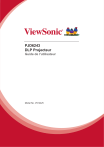
Lien public mis à jour
Le lien public vers votre chat a été mis à jour.
Caractéristiques clés
- Technologie DLP pour une qualité d'image supérieure
- Résolution XGA (1024 x 768)
- Compatibilité HDMI pour des connexions faciles
- Correction trapézoïdale (keystone) électronique
- Fonction LAN pour la gestion à distance
- Minuteur de présentation intégré
Questions fréquemment posées
Utilisez les touches trapèze/fléchées ( /Haut, /Bas) sur le panneau de commande ou la télécommande pour corriger manuellement les déformations de l'image.
Terminez les branchements du cordon d'alimentation secteur et du ou des câbles signaux des périphériques. Appuyez sur le bouton Marche/Arrêt pour allumer le projecteur.
Appuyez sur le bouton Verrouiller sur la télécommande et confirmez l'action.
